Операционная система Windows состоит из большого ассортимента файлов и программ. Некоторые из них работают постоянно, в то время как другие вызываются операционной системой только изредка.
Почти все основные файлы операционной системы Windows хранятся в папках C: Windows System и C: Windows System32 (на вашем компьютере буква диска может отличаться). Сама папка Windows также содержит ряд важных файлов.
Все программы, установленные на вашем компьютере, обычно имеют исполняемые и связанные файлы, которые хранятся в C: Program Files или C: Program Files (x86).
Как правило, вы никогда не хотите изменять, удалять или перемещать какие-либо системные файлы Windows, расположенные в любом из этих каталогов. Тем не менее, есть несколько файлов, которые являются ядром для функции операционной системы. Если эти файлы будут удалены или иным образом повреждены, вам потребуется восстановить операционную систему Windows.
Программы для Windows, мобильные приложения, игры — ВСЁ БЕСПЛАТНО, в нашем закрытом телеграмм канале — Подписывайтесь:)
Появляются ярлыки с играми на рабочем столе
Ntoskrnl.exe
Этот исполняемый файл является образом ядра. Это означает, что по сути основной код (исполнительный) обеспечивает правильную работу операционной системы.
Этот код обрабатывает управление оборудованием, системными процессами и управлением памятью. Это также код, который определяет, какие приложения имеют доступ к системному процессору и сколько памяти (и адресов памяти) они выделяют для использования.
Этот исполняемый файл отображается в диспетчере задач с именами System и Registry. Это сильно защищенный файл, поэтому любому приложению, например вредоносному ПО, сложно повредить или удалить файл.
В старых версиях Windows, если вы открываете большое количество приложений, Ntoskrnl.exe начинает потреблять большой объем памяти. Начиная с Windows 10, Ntoskrnl.exe теперь сжимает неиспользуемые страницы, а не сохраняет их в памяти. Это уменьшает потребление памяти, но может увеличить загрузку процессора, если вы запускаете много приложений одновременно.
Ntkrnlpa.exe
Этот процесс является основным программным компонентом ядра и системного кода Microsoft Windows. Название расшифровывается как New Technology Kernel Process Allocator. Наряду с Ntoskrnl.exe он контролирует планирование и управление памятью.
Он также предотвращает доступ неосновных приложений и служб к основным областям операционной системы, что обеспечивает безопасную работу ОС в защищенной области системной памяти.
Поскольку Ntkrnlpa.exe отвечает за блокировку доступа приложений к защищенной системной памяти, многие пользователи часто думают, что именно Ntkrnlpa.exe вызывает сбой системы Windows. Это потому, что Ntkrnlpa.exe — это процесс, который возвращает ошибку.
Обычно причиной этого является какая-то вредоносная программа, пытающаяся создать защищенную системную память и запускающая ошибки Ntkrnlpa.exe.
Hal.dll
Другой основной файл, связанный с системным ядром и основной системой, — Hal.dll. Название этого DLL-файла означает аппаратный уровень абстракции.
удаленная папка снова появляется
Этот файл содержит основной код, который позволяет приложениям взаимодействовать с компьютерным оборудованием, используя простые программные функции, а не сложный машинный код.
Точно названный, он удаляет абстракцию от связи с компьютерным оборудованием и управления им.
Этот исполняемый файл работает внутри оперативной памяти и находится в каталоге System32.
Hal.dll, как правило, не вызывает проблем с компьютером, однако некоторые вредоносные приложения пытаются скрыть свои исполняемые файлы, присваивая им одинаковые имена. Однако вы можете определить его как поддельное приложение, если оно находится в другой папке, чем System32.
Никогда не останавливайте задачу Hal.dll, так как это сделает вашу систему неработоспособной и может заставить вас восстановить операционную систему Windows.
Win32k.sys
Этот файл известен как файл драйвера многопользовательского Win32, первоначально выпущенный как часть операционной системы Windows XP. Он обновлялся в каждой новой версии Windows, включая Windows 10.
Это интерфейс графического драйвера, который управляет отправкой графики на мониторы и другие устройства вывода. Код выполняется gdi32.dll на Windows 10.
К сожалению, поскольку Win32k.sys был таким давним основным компонентом операционной системы Windows, и поскольку он находится в папке (Program Files), которая обычно не так хорошо защищена, как папка System32, вредоносное ПО часто предназначается для этого файла. за коррупцию.
Кроме того, это также распространенное имя, которое вредоносные программы выбирают для своих файлов, чтобы пользователи не подозревали, что этот файл является частью заражения компьютера.
Ntdll.dll
Этот файл находится в системных каталогах System и System32. Описание файла — NT Layer DLL. По сути, это файл DLL, который содержит основные функции ядра NT.
Это означает, что он содержит машинный код, который позволяет основной операционной системе функционировать должным образом. Программа ядра ядра обращается к функциям, содержащимся в Ntdll.dll, и этот файл обрабатывает эти функции машинного уровня.
Если вы видите какие-либо сообщения об ошибках, поступающие от процесса Ntdll.dll, это обычно вызывается либо поврежденным файлом Ntdll.dll, либо проблемами с оборудованием на вашем компьютере, которые вызывают сбой процесса.
Обычно переустановка драйвера оборудования, вызывающего ошибку, обычно устраняет ошибку. Если проблема связана с повреждением файла Ntdll.dll, антивирусное программное обеспечение способно устранить проблему. Если это не так, может потребоваться восстановление Windows.
Kernel32.dll
Этот файл DLL является другим, найденным как часть ядра операционной системы Windows. Он управляет памятью, включая прерывания памяти. Он также управляет всеми операциями ввода и вывода.
Kernel32.dll — это другой файл, который загружается в защищенное пространство памяти, где обычные пользовательские приложения не могут работать.
Если вы когда-либо видите ошибку, связанную с Kernel32.dll, это обычно происходит из-за того, что вредоносное ПО или поврежденные драйверы оборудования (или неисправное оборудование) пытаются выполнить запись в защищенную память, где находится Kernel32.dll. Обычно переустановка драйверов оборудования или нового оборудования устраняет эти ошибки.
Advapi32.dll
Этот файл DLL является еще одним основным компонентом операционной системы Windows. Его название расшифровывается как Advanced Application Programming Interface или Advanced API. Он обрабатывает системные вызовы безопасности и вызовы системного реестра.
Эта DLL-библиотека управляет запуском и закрытием Windows, управляет реестром Windows, обрабатывает учетные записи пользователей и их безопасность, а также управляет службами Windows.
Хотя этот файл не требуется для правильной загрузки Windows, он необходим для правильной работы большинства приложений и оборудования. Если этот системный файл Windows будет удален или поврежден, любые вызовы API приложения для доступа к системному реестру или безопасности потерпят неудачу, и вы увидите несколько сообщений об ошибках.
User32.dll
Другая основная библиотека DLL, этот системный файл Windows, содержит большую часть основного API Windows для пользовательских приложений для взаимодействия с операционной системой. Он обрабатывает большинство собственных окон и элементов управления, отображаемых приложениями Windows.
Любое приложение с графическим интерфейсом пользователя обычно использует компоненты, предлагаемые файлом User32.dll.
Однако в большинстве случаев приложения Windows используют библиотеки, встроенные в платформу Windows .NET, которая, в свою очередь, управляет связью с User32.dll.
В любом случае, User32.dll преобразует общий, простой для понимания код приложения в команды уровня компьютера, необходимые для операционной системы Windows.
Gdi32.dll
Как и User32.dll, Gdi32.dll содержит функции, которые позволяют приложениям создавать графические пользовательские интерфейсы на мониторе.
Gdi32.dll содержит функции, позволяющие приложениям создавать двумерные объекты на экране. Он принимает код из приложения или службы Windows и выполняет необходимый машинный код для отображения визуальных объектов на мониторе.
Хотя операционная система Windows может загружаться, даже если эта DLL повреждена или удалена, отображение операционной системы не будет работать должным образом.
Другие важные системные файлы Windows
Хотя это основные системные файлы и исполняемые файлы Windows, необходимые для правильного функционирования операционной системы Windows, для правильной работы некритических функций компьютерной системы необходимо несколько дополнительных файлов.
- Pagefile.sys: помогает операционной системе управлять объемом оперативной памяти и повышать производительность системы.
- Swapfile.sys. Это более новый системный файл, который помогает перемещать современные приложения Windows на жесткий диск, когда они находятся в режиме гибернации.
- Crss.exe: это процесс времени выполнения клиентского сервера, который обрабатывает окна консоли и процесс завершения работы Windows.
- Shell32.dll: содержит функции API оболочки Windows, которые позволяют веб-браузерам и другим приложениям правильно отображать элементы операционной системы, такие как панель задач, рабочий стол и меню «Пуск».
- Smss.exe: Подсистема диспетчера сеансов обрабатывает пользовательские сеансы, включая вход в систему Windows и настройки системы пользователя.
- Sxs.dll: это важный компонент операционной системы Windows, который обрабатывает файлы манифеста. Это файлы, которые сообщают Windows, как обращаться с программным приложением при его запуске.
Несмотря на то, что в состав операционной системы Windows входит много менее критичных системных файлов, перечисленные выше являются одними из самых распространенных. Из-за этого они часто подвергаются угрозам со стороны вредоносных программ, заставляя пользователей думать, что файлы вредоносных программ являются законными.
Большинство антивирусных приложений способны идентифицировать поддельные системные файлы Windows и обычно удаляют их из вашей системы, прежде чем вы узнаете, что они существуют.
Программы для Windows, мобильные приложения, игры — ВСЁ БЕСПЛАТНО, в нашем закрытом телеграмм канале — Подписывайтесь:)
Источник: mexn.ru
7 признаков, указывающих на присутствие вируса на компьютере
Заражение ПК всяким вредоносным ПО происходит нередко. В ряде случаев пользователь может и не подозревать, что система защиты дала сбой, и тогда только по косвенным признакам можно заподозрить заражение. Стоит запомнить: если вредоносной программе удалось обойти установленный антивирус, полная проверка компьютера этим же антивирусом вряд ли даст результат. Придется скачивать специальную разовую утилиту вроде Dr Web CureIt или Kaspersky Security Scan .
Итак, что должно насторожить в работе компьютера?
1. Фризы
Фризами (от англ. freeze) называют сильное торможение системы, когда компьютер полностью перестает откликаться на команды. Иногда это связано с нехваткой оперативной памяти, но если на компьютере ее достаточно, есть вероятность, что вирус запускает скрытые процессы, которые и вызывают торможение.
2. Появление странных программ или файлов
Сюда же относятся различные баннеры и всплывающие окна. Они могут не просто мешать работе, но и полностью блокировать рабочий стол. Все программы и файлы непонятного происхождения следует удалять, а компьютер немедленно подвергать проверке.
3. Проблемы с устройствами периферии
Странное перемещение мыши, внезапное включение принтера, отказ клавиатуры и пр. указывают на то, что оборудованием управляет вредоносная программа. Разумеется, причиной может быть и нарушение соединения. Чтобы исключить эту вероятность, достаточно внимательно проверить, все ли провода нормально подсоединены.
4. Медленный процесс загрузки и снижение производительности
Если компьютер стал загружаться медленнее обычного, причин может быть две: отказ какого-либо компонента (оперативной памяти, ядра процессора) или заражение вирусом. Во втором случае вредоносная программа заставляет систему запускать множество различных процессов, что увеличивает длительность загрузки.
5. Повреждение жесткого диска
В первую очередь стоит проверить подключение. Если все в порядке, но диск все равно недоступен или файлы на нем нечитаемы, это может быть признаком наличия вируса.
6. Вылет программ, сбои
В идеале их не должно быть вовсе. Но поскольку программа – это весьма сложная конструкция, сбои в ее работе могут происходить в результате недоработки кода. Обычно помогают перезагрузка и пропатчивание. Если не помогли – причина серьезнее.
7. Исчезновение файлов
Вирус может как скрыть файлы пользователя, так и незаметно удалить их насовсем. Чтобы этого избежать, не следует пренебрегать антивирусной защитой, а также не стоит подключать к компьютеру непроверенные съемные носители.
Источник: www.white-windows.ru
Основные признаки заражения компьютера вирусами

Рано или поздно, но любой пользователь компьютера, планшета или смартфона обязательно поймает вирус или иную вредоносную программу. Это и «к гадалке не ходи». Причём одно дело, когда такое случается у новичка — обидно, досадно, но ладно. Но когда подобная участь постигает уже довольно-таки опытного пользователя — это очень и очень обидно.
Основные причины, по которым эта зараза попадает в систему это либо отсутствие хорошей антивирусной защиты, либо собственная глупость, по которой сам же юзер разрешает вирусу любые действия, потому что тот замаскировался под игру, полезное приложение или вложение электронного письма.
Давайте рассмотрим основные признаки заражения компьютера, которые характерны для подавляющего большинства компьютерных вирусов, рекламных и шпионских модулей.
1.Компьютер живёт своей жизнью
Однажды, сидя у своего знакомого в гостях я вдруг заметил, что у него ни с того, ни с сего вдруг сам включился компьютер. На мой вопрос «что происходит?» знакомый сказал что это «комп глючит» и наверное пора переустанавливать систему. Интереса ради я сел за компьютер и уже через несколько минут обнаружил активность зловреда.
Как потом оказалось, это был довольно-таки хитрый вирус, который смог обмануть ESET NOD32 и поставить модуль Proxy. В итоге эту машину использовали в сетевых атаках и за короткое время через неё прошло несколько десятков Гигабайт трафика. А так как это было в начале 2000-х и тарифы на Интернет ещё были лимитированы, то владельцу это обошлось в несколько тысяч рублей.
Приведённый выше случай можно рассматривать скорее как крайний вариант развития событий, но и такое отметать нельзя. В большинстве же случаев всё гораздо проще. На компьютере появляются непонятные программы, которые Вы не ставили. Они сами устанавливаются, запускаются, обновляются.
Особенно должно насторожить то, что пропал установленный антивирус, или он есть, но постоянно в деактивированном состоянии и активировать его не получается.
Может сам запуститься веб-браузер. При этом в нём открываются совсем не те сайты, которые вы указываете. Ну и тому подобные явления.
2. Высокая нагрузка на систему и частные зависания
Если в один прекрасный момент, включив компьютер, Вы заметили что он начала неслабо тормозить, с трудом выполняя задачи на которые раньше тратились секунды — это повод бить тревогу. Начать стоит с того, что открыть диспетчер задач и посмотреть какой процесс сильно потребляет системные ресурсы. Причём очень часто виртуальная нечисть маскируется по службы и сервисы Windows. Самый частый случай — системный процесс SVCHOST. Он рекордсмен по числу подделок. Вот наглядный пример:
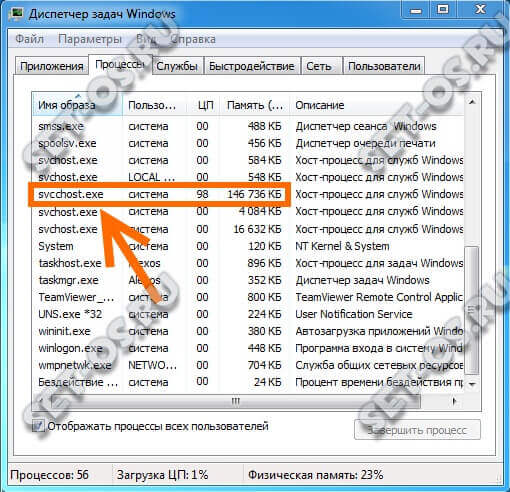
Как Вы можете заметить по картинке, у зловреда чуть-чуть изменено название, чтобы пользователь не отличил поддельный процесс от реального.
Такой же популярностью пользуются сервисы NToskrnl, Srss, Service Host Local System («Узел службы: Локальная система») и даже System Idle («Бездействие системы»). Как заметили такую аномально большую загрузку одного из них — сразу качайте актуальную версию сканера DrWEb CureIT и проверяйте системный диск.
Иногда такая нагрузка приводит к зависанию компьютера или ноутбука и невозможности выполнять на нём какие-либо операции. В этом случае надо пытаться загрузиться в безопасном режиме. Если не получается — тогда уже использовать механизм восстановления Windows.
3. Появляются странные файлы и папки
Такое поведение характерно обычно для тех вирусов, которые «живут» и распространяются на USB- флешках и других съёмных накопителях.
В корне диска появляются непонятные папки (чаще на Английском языке), у документов, архивов, аудио- и видео-файлов меняется расширение на .EXE, папки становятся ярлыками — вот основные признаки заражения вирусом флешки или внешнего диска:

Как лечить такую напасть? На самом деле очень просто. Сначала надо вылечить компьютер, поставить на него хорошую защиту и отключить автозапуск флешек и USB-дисков. После этого можно подключать съёмный накопитель и уже лечить его.
4. От Вас приходят сообщения которых Вы не отправляли
Это самый весёлый и одновременно самый грустный признак заражения вирусом операционной системы. Весёлый потому, что забавно читать ответы людей, когда они думают, что писал им ты. А грустно становится тогда, когда узнаёшь, что оказывается ты рассылал вирусы и просил дать в займы 10000 рублей до завтра и самое обидное, что тебе их перечислили на карточку злоумышленника.
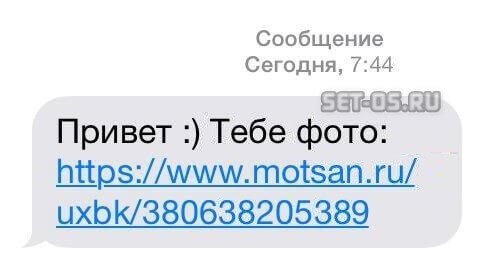
А начинается всё с того, что к Вам на компьютер попадает вредоносный шпионский модуль и ворует данные для авторизации в электронной почте и социальных сетях. После этого он отправляет собранные данные злоумышленникам и те уже начинают действовать, используя приёмы социальной инженерии.
Источник: set-os.ru